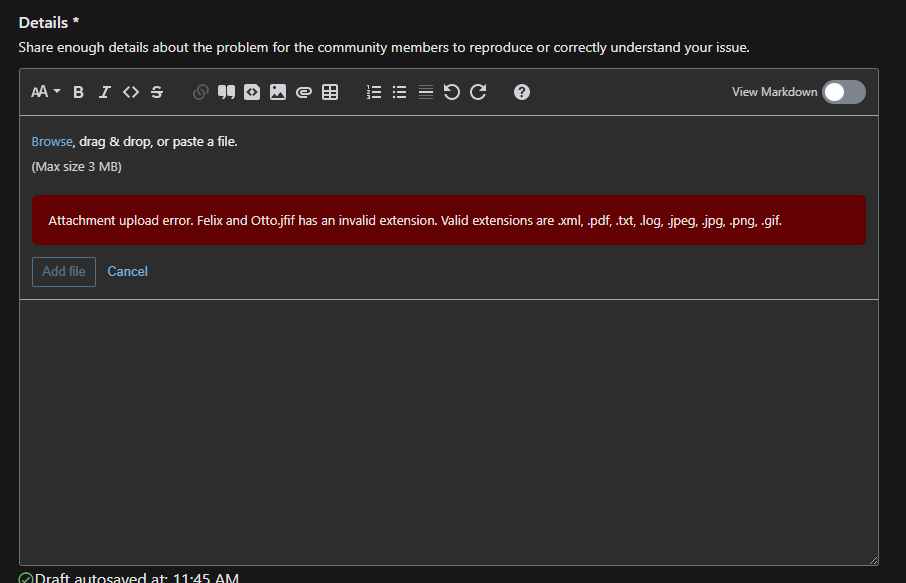Добавление вложений в Microsoft Q&A
Вложения важны для пользователей, чтобы дополнить свои вопросы, ответы или комментарии. Таким образом, вы можете вставить один или несколько файлов и изображений на любой из ваших вопросов, ответов или комментариев.
Необходимые компоненты
Вам нужно войти в Q&A.
Ограничения
| Тип вложения | Расширение |
|---|---|
| Файл | XML, PDF, TXT, LOG, GIF, PNG, JPG, JPEG |
| Изображение | GIF, PNG, JPG, JPEG |
| Требование к вложений | Значение |
|---|---|
| Минимальное число | 0 |
| Максимальное число | 20 |
| Минимальный размер для каждого файла | 1 байт |
| Максимальный размер файла | 3 МБ |
Вставка изображений из Интернета
Ссылки на изображения из Интернета для поддержки вашего вопроса, ответ ограничен следующими доменами:
- *.microsoft.com
- *.githubusercontent.com
- .github.com azure.net
- *.azureedge.net
- *.windows.net
- *.office.net
- *.visualstudio.com
- *.linkedin.com
- *.imgur.com
- *.giphy.com
Если вы копируете изображение с веб-страницы, убедитесь, что вы знаете о своих ограничениях авторских прав и всегда ссылайтесь на источник.
Сохранение безопасности пользователей
- Пользователи не смогут просматривать сведения об эксификаторе.
- Когда пользователь удаляет свою учетную запись, мы будем хранить вложения на содержимом и анонимизировать их, поэтому связь между пользователем и вложением (аналогично тому, что мы делаем для содержимого).
- Любой файл вредоносных программ будет автоматически удален.
Копирование и вставка или перетаскивание
Вы можете скопировать и вставить файл или изображение из буфера обмена или перетащить его непосредственно в редактор. После его вставки вы увидите ссылку или предварительный просмотр файла и кнопку "Добавить файл", чтобы добавить файл, если он предназначен.

После добавления вложения появится всплывающее окно со сведениями о файле, включая ссылку на локальное хранилище и возможность указывать на другой файл на компьютере или в Интернете. Всплывающее окно также показывает, когда пользователь наведите указатель мыши на ссылку на файл.

Просмотр и отправка с компьютера
Чтобы просмотреть вложение на компьютере, можно выбрать значок "Изображение" или "Файл" на панели инструментов редактора. Как и раньше, вы увидите внедренное диалоговое окно в редакторе, указывающее, что вы можете просматривать, перетаскивать & или вставлять изображение.

Когда пользователь нажимает кнопку "Обзор", он видит предварительный просмотр изображения и кнопку "Добавить изображение", чтобы подтвердить, что это тот, который требуется вставить.
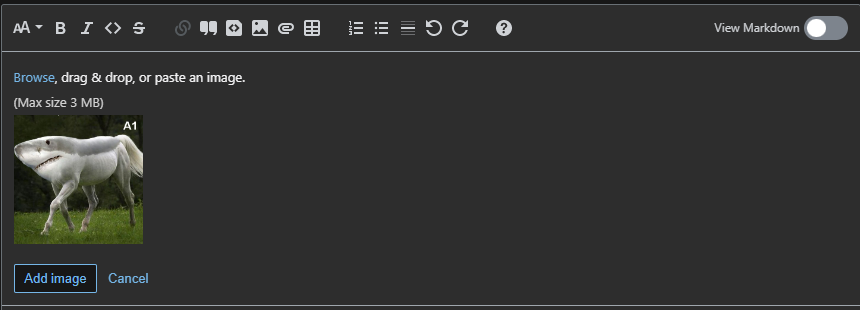
Сообщения об ошибках
Если вложение не соответствует одному из требований, перед публикацией содержимого появится сообщение об ошибке. Пример недопустимого сообщения об ошибке расширения показан на следующем экране.